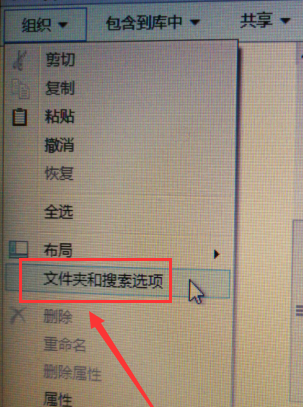
在我们使用的windows操作系统中有写文件是被隐藏的,比如缓存文件,那么如何显示隐藏文件呢?其实显示隐藏文件的方法还是很简单的,下面小编就来告诉你win7如何显示隐藏文件。
不少朋友看到自己电脑的c盘很大,但是打开c盘后却发现c盘里面没什么东西,那么为什么c盘会那么大呢,其实c盘中包含有很多的隐藏文件,只要将这些文件显示出来就知道为什么那么大了,下面就来看看显示文件的方法吧!
windows7如何显示隐藏文件
1.鼠标双击打开桌面的计算机图标,在打开的计算机图标的左上角点击组织,在弹出的下拉框中选择文件夹和搜索选项打开。
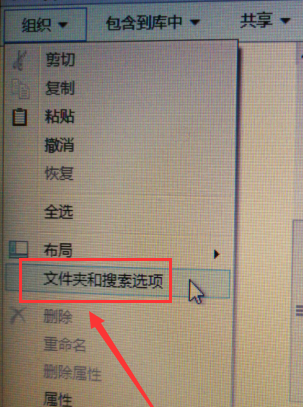
如何显示隐藏文件图-1
2.在打开的文件夹选项界面中切换到查看选项,进入下一步。
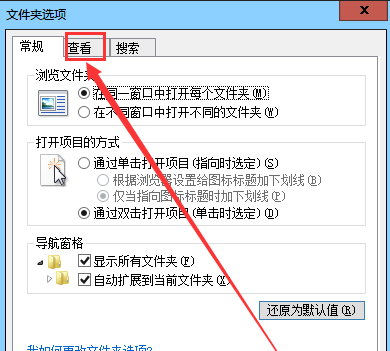
隐藏文件图-2
3.在查看选项界面中拉动右侧的滚动条,找到并点击显示隐藏文件,之后点击应用并确定即可。
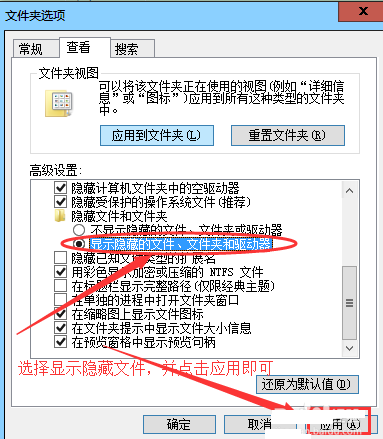
显示隐藏文件图-3
4.回到要查看的文件目录,我们就可以看到隐藏文件已经显示出来了,小编这里查看的是svn目录。
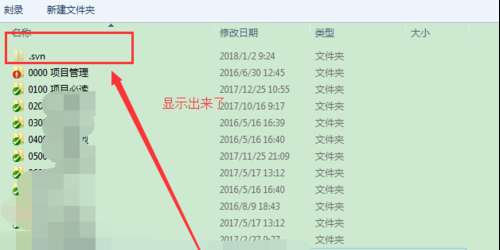
隐藏文件图-4






 粤公网安备 44130202001059号
粤公网安备 44130202001059号